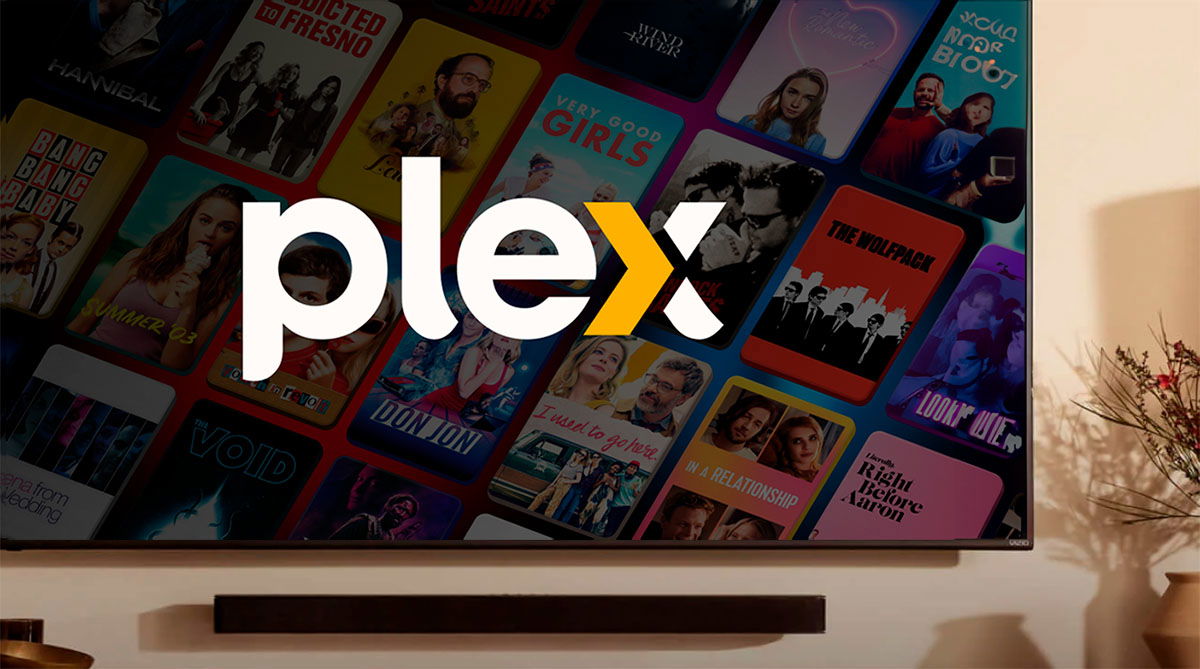Plex es una aplicación que te permite convertir tu ordenador o NAS en un potente centro multimedia. Funciona en un diseño de servidor-cliente. Es decir, debemos tener un equipo que haga de servidor del contenido y uno o varios clientes que reproduzcan el mismo. Son varios los dispositivos que pueden hacer de servidor, pero generalmente se suelen utilizar o un ordenador (ya sea normal o MiniPC) o un NAS (ya sea comercial o montado por nosotros mismos). Este servidor será el que sirva los archivos multimedia que tengamos en el equipo a otros dispositivos, ya sea un televisor, un TV Box, un reproductor multimedia o incluso un móvil.
Es decir, con Plex tendremos nuestra propia aplicación de streaming de series y vídeos, ya que podemos hacer una copia de seguridad de nuestros discos físicos y tenerlas guardadas en el ordenador o el servidor. Más allá de «servir» los archivos, una de las grandes ventajas de Plex es que «los pone guapos», es decir, realiza una búsqueda automática del contenido y descarga las carátulas, sinopsis, actores y todo tipo de información. Esto hace que cuando entremos con el correspondiente cliente veamos el contenido todo perfectamente ordenado, etiquetado y con una interfaz muy agradable a la vista.
Pero si alguna vez te has puesto a configurar un servidor de Plex te habrás dado cuenta de que para que todo quede perfecto y bonito tenemos que «ayudar» un poco a la aplicación. Y una de las mejores formas de hacerlo es nombrar y organizar nuestros archivos de películas y series como mejor lo va a entender la aplicación. Así que para echarte una mano te vamos a contar cómo nombrar y organizar tus películas para que Plex las reconozca siempre a la primera (o casi siempre). Próximamente haremos lo mismo con las series.
Cómo nombrar y organizar tus películas para que Plex las reconozca siempre a la primera
Si vas a montar un servidor Plex o estás teniendo problemas con el tuyo porque no acierta a la hora de reconocer el contenido, echa un ojo a lo que te vamos a contar porque te interesa.
Utiliza carpetas separadas para películas, series y música

Plex utiliza unos escáneres y agentes de metadatos para reconocer el contenido y descargar la información. Estos funcionan mejor cuando los principales tipos de contenido están separados entre sí. Así que, como primer paso, es súper recomendable separar el contenido de películas y series en directorios independientes.
Es decir, podemos tener una carpeta raíz que sea por ejemplo «Multimedia» y dentro de esta carpeta colocaremos los archivos multimedia en carpetas diferentes, por ejemplo: Películas, Series y Música. O bien podemos tener las carpetas anteriores directamente en la raíz del disco duro que elijamos, esa ya es a elección de cada usuario. Pero lo que sí es imprescindible es no mezclar en una misma carpeta películas, series y música. Entendemos que esto lo cumplís prácticamente todos, ya que es un mínimo de organización.
¿Una carpeta para cada película o todas las películas juntas?
Como se suele decir, cada maestrillo tiene su librillo. A la hora de organizar nuestros archivos en el ordenador o servidor, cada persona tiene sus gustos. Los hay que lo tienen todo súper estructurado y con muchas carpetas diferentes. Y los hay que tienen una carpeta de, por ejemplo, Películas, y dentro de ella todo al «mogollón». Cada uno puedo hacerlo como quiera, por supuesto, pero Plex recomienda que los archivos de películas se coloquen en carpetas individuales.
Según los propios creadores de la plataforma, tener cada película en una carpeta individual puede (a veces significativamente) aumentar la velocidad de escaneo de nuevos medios. Por otro lado, este método también es útil en los casos en los que tenemos medios externos para una película, como por ejemplo un póster personalizado, archivos de subtítulos externos o similares. Si usamos una carpeta por película, tendremos que nombrar la carpeta igual que el archivo de la película. Por ejemplo:
/Películas
/Avatar (2009)
Avatar (2009).mkv
/Batman Begins (2005)
Batman Begins (2005).mkv
Batman Begins (2005).en.srt
poster.jpgSi estamos utilizando el agente de metadatos «Plex Movie» para escanear nuestra biblioteca de películas y queremos ayudar a la aplicación todavía más para que acierte en la búsqueda del contenido, desde la página de soporte de la aplicación nos explican que podemos incluir el número de identificación de IMDb o TheMovieDB entre corchetes en el nombre de la película.
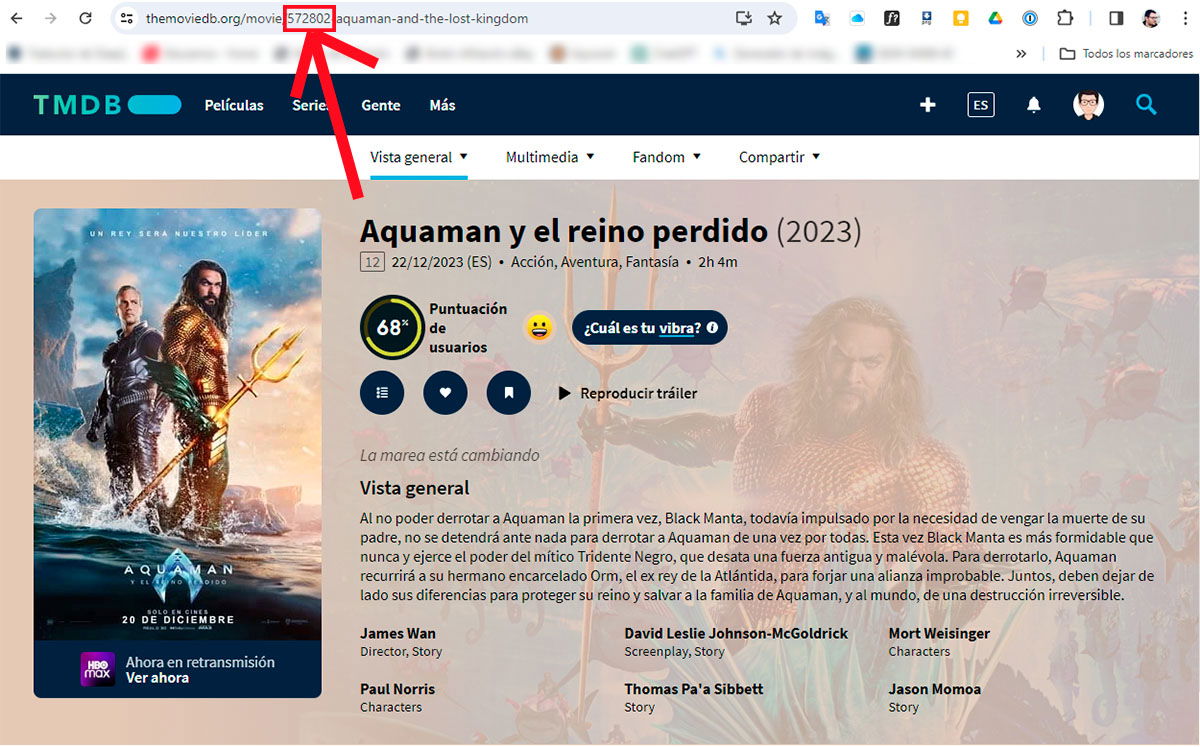
¿De dónde sacamos ese número? Simplemente haciendo una búsqueda en las páginas comentadas. Por ejemplo, en TheMovieDB tenemos el número en la URL de la página de información de la película en cuestión, como podéis ver en la captura superior.
Teniendo este número localizado, la forma de nombrar la película incluyendo el identificador de TheMovieDB sería la siguiente:
/Películas
/Aquaman y el reino perdido (2023) {tmdb-572802}
Aquaman y el reino perdido (2023) {tmdb-572802}.mkvSi os gusta más IMDb, veréis que el identificador también lo podéis encontrar en la URL de la ficha de la película en cuestión. Está en formato tt seguido de un número largo. La forma de nombrar la película incluyendo el identificador de IMDb es la siguiente:
/Películas
/Aquaman y el reino perdido (2023) {imdb-tt9663764}
Aquaman y el reino perdido (2023) {imdb-tt9663764}.mkvMúltiples ediciones de la misma película
En muchas ocasiones las productoras lanzan al mercado varias ediciones de la misma película. Es muy habitual en todo tipo de películas, pero especialmente en los grandes éxitos o películas consideradas casi de culto. Hablamos de las ediciones extendidas, Director’s Cut, cortes finales, versiones remasterizadas y un largo etcétera.
Debéis saber que si tenéis varias versiones de la misma película, Plex es capaz de especificar las diferentes ediciones de un mismo título. Aunque eso sí, para conseguir esta capacidad tendremos que ser suscriptores de Plex Pass.
Si lo tenemos y queremos que nos reconozca la edición específica que tenemos (o por ejemplo para diferenciar entre ellas si tenemos varias), podemos especificar la información de esa edición nombrando adecuadamente el archivo y/o la carpeta. Esto solo está disponible cuando se utiliza el agente Plex Movie (no “heredado”) disponible en Plex Media Server v1.28.1 y versiones posteriores.
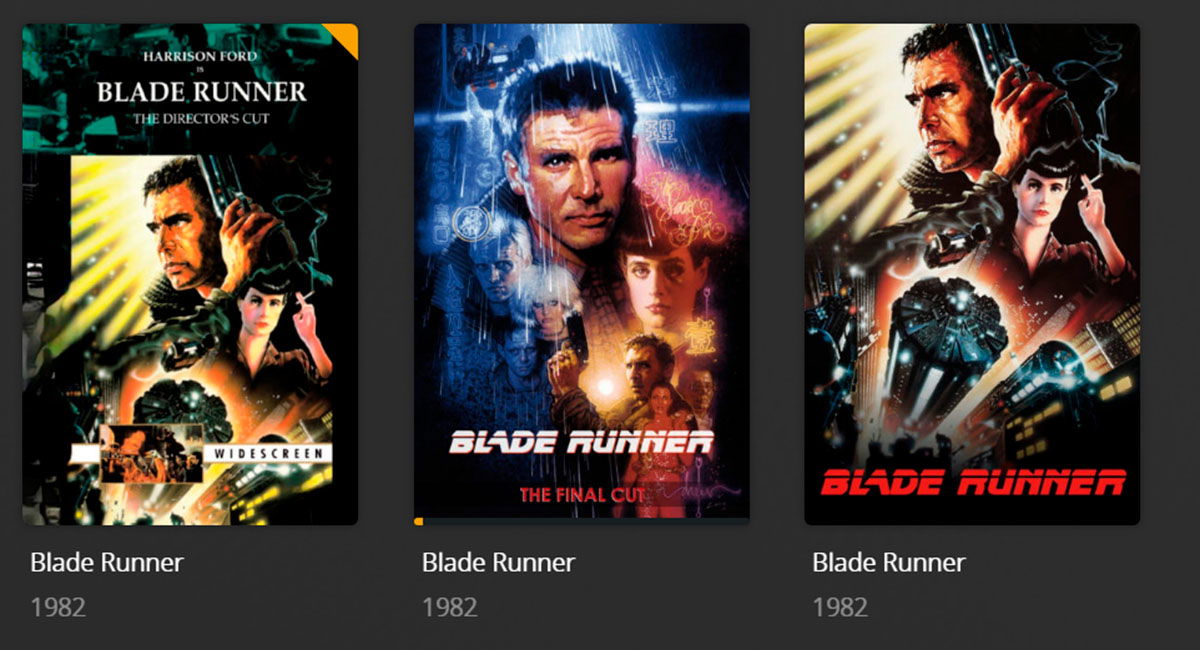
Para hacerlo tendremos que volver a recurrir a los corchetes. Debemos seguir el siguiente formato: {edición-[Nombre de la edición]}. Se puede especificar cualquier texto normal que queramos para el nombre de la edición, pero siempre con un límite máximo de 32 caracteres.
Si tenemos todas las películas en la misma carpeta, es decir, no las tenemos carpetas individuales para cada película, tendremos que asegurarnos de que los archivos tengan el nombre adecuado. Pero si seguimos la recomendación de utilizar carpetas individuales por película, podemos agregar el nombre de la edición a la carpeta, al nombre del archivo o a ambos. Para mantener la coherencia, es recomendable incluir la información de la edición tanto en el nombre de la carpeta como en el nombre del archivo.
Dicho esto, veamos un ejemplo:
/Películas
/Blade Runner (1982)
Blade Runner (1982).mkv
/Blade Runner (1982) {edition-Director's Cut}
Blade Runner (1982) {edition-Director's Cut}.mkv
/Blade Runner (1982) {edition-Final Cut}
Blade Runner (1982) {edition-Final Cut}.mkvDe esta forma podemos tener todas las versiones que queramos de la misma película. En Plex nos aparecerán diferenciadas, como podéis ver en la imagen que tenéis un poco más arriba.